Fix Kan inte ansluta till Microsoft Teams möten (guide)
Microsoft Teams används över hela världen för att arbeta med team, hålla möten och samarbeta om dokument av alla slag. Det finns tillfällen när fel som en användares oförmåga att delta i möten kommer upp. Denna oförmåga att ansluta till MS Teams möten är ett sällsynt fel och orsakas av klientsidan av programvaran. Skälen kan vara en skakig internetanslutning, datorns brandvägg, antivirusprogram som inte tillåter anslutning, eller att du har en äldre version av programvaran som inte stämmer med uppdaterad anslutning protokoll.
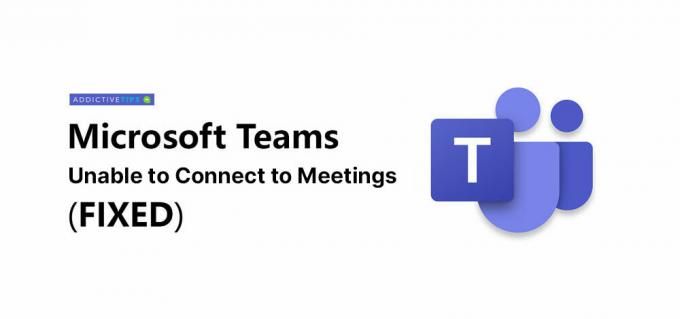
Hur fixar Microsoft-team som inte ansluter till ett möte
Det finns flera sätt du kan försöka lösa problemet. Om du är i nypa och ett möte är på väg att börja använder du webbklienten via din webbläsare och sedan gå tillbaka till dessa korrigeringar efter att vissa av dem tar tid och kräver omstart av klienten eller din PC.
1. Kör nätverksfelsökare
De flesta nätverkstjänstrelaterade fel som uppstår i Microsoft Teams har att göra med anslutningsfrågor och ditt eget system och inte med själva appen. Att köra felsökaren för internetanslutning kan fixa de flesta av dem.
- Öppna Inställningar app, gå till Uppdatering och säkerhet, Välj Felsökningoch välj Internetanslutningar.
- Låt felsökaren springa och tillämpa alla ändringar att den rekommenderar.
- Starta om systemet.
- Öppna Microsoft-team, logga in och prova mötet igen.
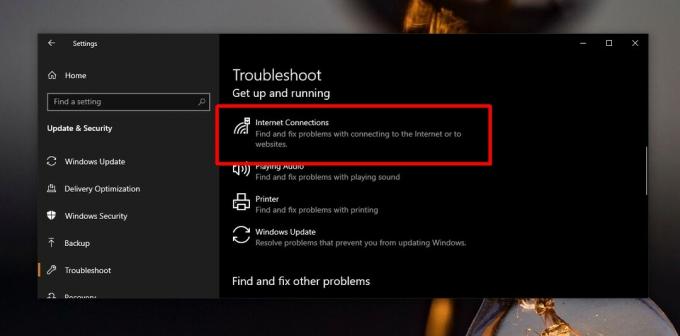
2. Tillåt Microsoft Team via Windows Firewall
Flera antivirusprogrammets brandväggar tillåter inte Microsoft Teams att ansluta till fjärrservrar. Utan dessa anslutningar kan du inte bli en del av ett Microsoft Teams-möte. Olika antivirusprogram har olika sätt att hantera det här problemet, vi kommer att fokusera på det inbyggda Windows Defender Antivirus.
- Öppna Utforskaren och ange följande i platsfältet. Tryck på Enter.
Kontrollpanelen \ System och säkerhet \ Windows Defender Firewall
- Klicka på "Tillåt en app eller funktion via Windows Defender Firewall" i kolumnen till vänster.
- Klick Ändra inställningar (du behöver administratörsrättigheter).
- Bläddra igenom listan över appar och hitta Microsoft Teams. Det kommer att dyker upp som teams.exe och inte som Microsoft Teams. Om Teams.exe inte är där, leta efter Skype-verksamhet.
- Aktivera appen för båda offentliga och privata nätverk och klicka på OK.
- Starta om datorn och du kommer förhoppningsvis att kunna gå med i MS Team-möten.

3. Uppdatera Microsoft-team
Problem med Microsoft Teams är ibland specifika för en specifik version av appen. För att vara exakt försvinner detta speciella fel om du uppdaterar till version 1808 av Microsoft Teams. Kontrollera versionen eller bara uppdatera appen.
- Öppna Microsoft-team.
- Klicka på din Profilikon.
- Klicka på Sök efter uppdateringar och låt Microsoft Team kontrollera och installera alla nya uppdateringar.

Slutsats
Microsoft Teams får ett flöde av nya användare som redan är Office / Microsoft 365-användare / prenumeranter. De nya användarna tar också in olika systemkonfigurationer vilket innebär att om det tidigare fanns oupptäckta buggar, kommer de alla att lysa. Oavsett kan buggarna fixas i några enkla steg.
Sök
Nya Inlägg
Fix Kan inte ansluta till Microsoft Teams möten (guide)
Microsoft Teams används över hela världen för att arbeta med team, ...

